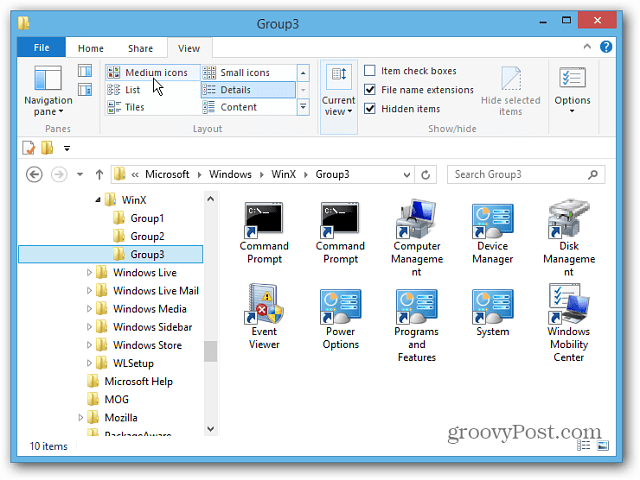Πώς να αποτρέψετε την πρόσβαση ατόμων από το Chromebook σας
Ασφάλεια Google Ήρωας Chromebook / / March 17, 2020
Τελευταία ενημέρωση στις

Ένα Chromebook είναι μια εξαιρετική συσκευή για cloud computing, αλλά όπως το φορητό υπολογιστή ή το τηλέφωνό σας, θέλετε να κρατήσετε τους ανεπιθύμητους χρήστες να έχουν πρόσβαση σε αυτό.
Όπως το τηλέφωνο, το tablet ή ο φορητός υπολογιστής σας, δεν θέλετε μόνο οποιοσδήποτε να μπορεί να το πάρει και να το χρησιμοποιήσει. Ακόμη και αν είναι μια κοινή συσκευή, μπορείτε να την περιορίσετε σε αυτούς τους συγκεκριμένους χρήστες. Ακολουθεί μια ματιά σε κάποιες απλές αλλαγές που μπορείτε να κάνετε στο Chromebook σας για να κρατήσετε τους ανεπιθύμητους χρήστες σε πρόσβαση - συμπεριλαμβανομένης της απενεργοποίησης της περιήγησης επισκεπτών.
Χρησιμοποιήστε τη λειτουργία κλειδώματος ύπνου
Όταν κλείνετε το κάλυμμα του Chromebook σας πηγαίνει για ύπνο και όταν το ανοίγετε, έρχεται στη ζωή. Αυτό κάνει τη χρήση της συσκευής εύκολη, αλλά μπορεί επίσης να προσκαλέσει τους ανεπιθύμητους χρήστες να την έχουν πρόσβαση. Για να αποφύγετε ανεπιθύμητες παρεμβολές, μπορείτε να την ορίσετε να κλειδώνει όταν κοιμάται και να απαιτεί πιστοποιήσεις σύνδεσης όταν ξυπνά.
Για να το κάνετε αυτό, κατευθυνθείτε στο Ρυθμίσεις> Κλείδωμα οθόνης και σύνδεση στο τμήμα "Άνθρωποι".
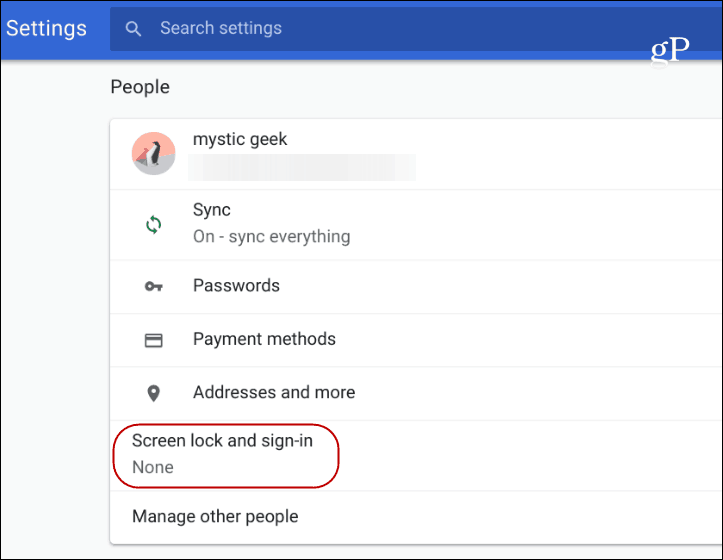
Στη συνέχεια, θα χρειαστεί να πληκτρολογήσετε τον κωδικό πρόσβασής σας και να αλλάξετε τον διακόπτη "Εμφάνιση οθόνης κλειδώματος όταν ξυπνάτε από ύπνο". Μπορείτε να επιλέξετε να χρησιμοποιήσετε έναν κωδικό πρόσβασης ή ένα PIN για να συνδεθείτε ξανά.
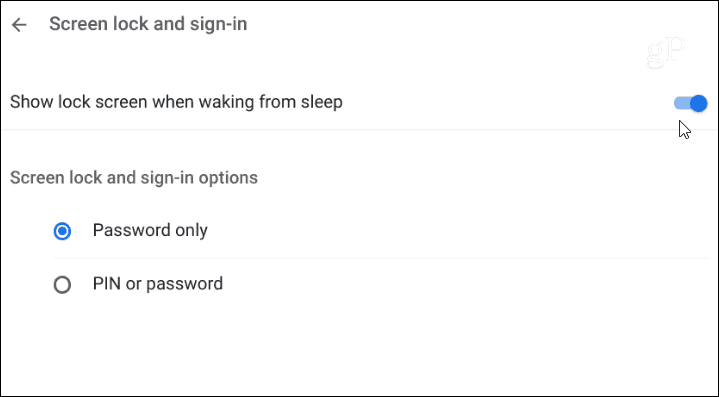
Τώρα, την επόμενη φορά που θα ξυπνήσετε το Chromebook από τον ύπνο, θα πρέπει να εισαγάγετε τον κωδικό πρόσβασης ή τον κωδικό PIN για να συνδεθείτε ξανά.
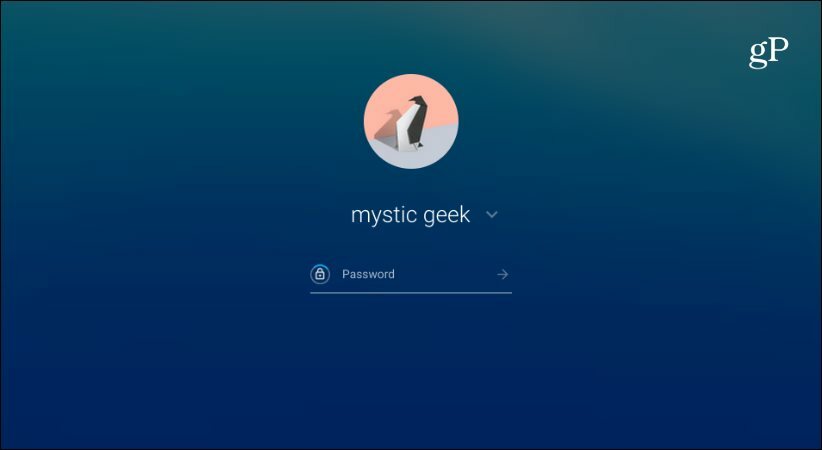
Περιορίστε τις συνδέσεις χρήστη
Από προεπιλογή, οποιοσδήποτε έχει λογαριασμό Google μπορεί να συνδεθεί και να ξεκινήσει να χρησιμοποιεί ένα Chromebook. Αλλά ως διαχειριστής του Chromebook, ίσως θελήσετε να περιορίσετε ποιος μπορεί να συνδεθεί στη συσκευή σας. Μπορείτε να το ορίσετε από την κατεύθυνση προς Ρυθμίσεις> Διαχείριση άλλων χρηστών> Περιορίστε τη σύνδεση στους παρακάτω χρήστες και έπειτα συνδέστε τους λογαριασμούς Gmail του χρήστη.
Αφού το ρυθμίσετε, μόνο οι χρήστες θα μπορούν να συνδεθούν. Αλλά μπορείτε πάντα να επιτρέψετε τη λειτουργία Guest, αν θέλετε. Ωστόσο, αν δεν θέλετε να έχει πρόσβαση σε κάποιον, μπορείτε επίσης να απενεργοποιήσετε τη λειτουργία Guest. Από την ίδια ενότητα, απλά απενεργοποιήστε το διακόπτη "Ενεργοποίηση επισκέψεων επισκέπτη". Όταν το κάνετε αυτό, το κουμπί "Αναζήτηση ως επισκέπτης" εξαφανίζεται από την οθόνη σύνδεσης.
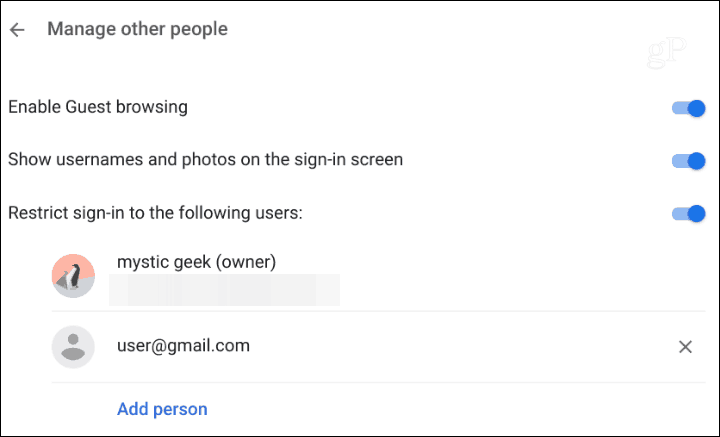
Για πιο λεπτομερείς οδηγίες, βεβαιωθείτε ότι έχετε διαβάσει το άρθρο μας πώς να περιορίσετε ποιος μπορεί να συνδεθεί στο Chromebook σας.
Συνολικά, ένα Chromebook είναι σχετικά εύκολο να διατηρηθεί ασφαλές και είναι κάτι που πάει στραβά με τη συσκευή, είναι εύκολο να το ανακτήσετε το μηχάνημα. Αλλά με λίγα μόνο τσιμπήματα, μπορείτε να βεβαιωθείτε ότι οι ανεπιθύμητοι χρήστες δεν έχουν πρόσβαση στο Chromebook σας καθόλου.

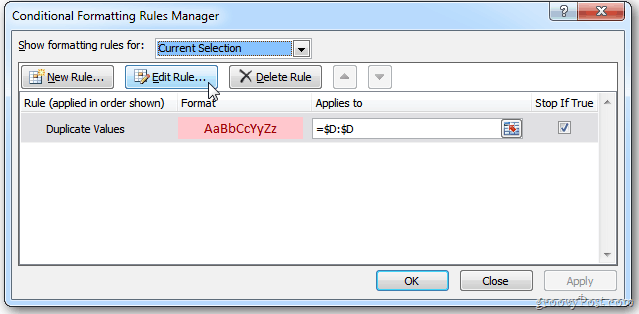
![Εξερευνήστε τις τάσεις της γρίπης Google σε 16 χώρες [groovyNews]](/f/b7e9b037c7a165508836ab8137f410bd.png?width=288&height=384)